Quanto Tempo Duram os HDs Externos – 3 a 5 Anos
Os discos rígidos externos podem ser utilizados de várias formas. Você pode usar um HD externo indefinidamente? A resposta é não. Quanto tempo duram os HDs externos? Isso depende principalmente de como você o usa e de outros fatores, como configuração, marca, tamanho e ambiente de uso. A vida útil média de um HD externo varia de 3 a 5 anos, desde que não ocorram danos físicos.
Como esses fatores afetam a vida útil do HD externo? Vamos analisar um a um.
Configuração
Os discos rígidos externos são mecânicos. Eles utilizam um braço mecânico com cabeça de leitura/gravação para se movimentar e ler informações do local certo em um prato de armazenamento. Assim, sua vida útil depende principalmente do desgaste da estrutura mecânica.
Devido às partes móveis dentro da estrutura dos HDs externos, uma leve batida ou queda pode causar muitos danos.
Marca
Da mesma forma, a marca da unidade também faz a diferença. As marcas de disco rígido mais famosas são Seagate, WD (Western Digital), Toshiba e Hitachi (adquirida pela WD em 2012).
Os HDs externos Toshiba e WD são muito bons; os HDs externos da Seagate são os mais baratos, mas são menos confiáveis; as unidades Hitachi são consistentemente confiáveis.
A Seagate apresentou falhas com muito mais frequência do que as unidades WD ou Hitachi nos testes do Backblaze (o Backblaze é famoso por gravar e salvar estatísticas diárias das unidades em seus data centers).
Também com base nos testes do Backblaze, você pode ver que os drivers Toshiba são mais confiáveis que os drivers WD e Seagate.
Quer ver mais comparações entre Seagate e Western Digital? Confira a postagem Seagate x Western Digital – Diferenças no Armazenamento.
Tamanho
É difícil explicar a relação entre o tamanho do disco rígido e sua vida útil. Há relatos de usuários no www.quora.com afirmando que HDs com capacidades de 4TB e 6TB são mais vulneráveis, com taxas de falha de 2,06% e 2,22%, respectivamente. Por outro lado, os HDs de 3TB e 8TB foram considerados os mais confiáveis, com taxas de falha de 1,40% e 1,60%, respectivamente.
Como Usar os Melhores HDs Externos de 8TB em 2022
Ambiente
Onde você coloca seu HD externo durante e após o uso? Os fatores ambientais também são muito importantes. Temperatura, umidade e poeira podem ter uma grande influência na vida útil do disco rígido externo.
Diferente de um disco rígido em um PC de mesa, os HDs externos são projetados para serem movimentados, o que aumenta o risco de exposição à umidade. Quando o ar úmido entra nos HDs externos, os componentes internos podem oxidar e uma pequena quantidade de ferrugem interna pode levar a um acidente de cabeça.
Quanto à temperatura, tanto o calor quanto o frio excessivo causam falhas nos componentes do circuito do disco rígido. Quando a temperatura está muito alta, a mídia magnética também causará erros de gravação devido aos efeitos da expansão térmica; quando a temperatura é muito baixa, a umidade do ar será condensada nos componentes do circuito integrado, causando um curto-circuito.
A poeira também é um fator de grande influência. Em um ambiente empoeirado, as partículas podem entrar no HD externo e se acumular nos circuitos e componentes internos do disco por um longo tempo, o que afetará a dissipação de calor dos componentes eletrônicos.
Como Proteger Seu HD Externo Contra Falhas?
Esta parte traz oito sugestões para prolongar a vida útil do seu HD externo. Vale a pena lembrar dessas dicas.
Ligue a unidade apenas quando precisar usá-la:
Isso se aplica tanto aos discos rígidos internos quanto aos externos. Verticalmente, quanto mais o disco rígido está ativo e funcionando, mais ele sofre com o desgaste.
Não mova o HD ou desligue o computador quando o disco estiver funcionando:
Durante a operação, a altura de movimentação da cabeça magnética na superfície do disco é de apenas alguns mícrons. Em outras palavras, quando a unidade está no estado de leitura e gravação, movê-la pode fazer com que o cabeçote bata no disco, resultando em danos.
Além disso, você não deve desligar o computador quando o HD externo estiver funcionando. Durante o trabalho, o HD se encontra em rotação de alta velocidade. Se você desligar o PC de repente, a cabeça e o prato estarão sujeitos a um forte atrito entre si.
Para evitar danos, você deve estar atento ao indicador do HD externo. Se a luz estiver piscando rapidamente, isso indica que o disco rígido externo está lendo e gravando.
Ejete o HD com segurança antes de desligar o computador:
Esse procedimento busca evitar uma possível corrupção de dados. Como remover um HD com segurança no computador com Windows 10? Veja a seguir:
- Clique no ícone do HD externo na barra de tarefas.
- Clique na opção “Ejetar + nome do HD externo”.
- Remova-o ao ver a mensagem “O dispositivo pode ser removido com segurança”.
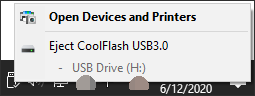
Como Corrigir o Erro “O Windows Não Pode Interromper o Dispositivo”
Mantenha-o longe da umidade, do calor e do frio excessivos
A umidade do ambiente de uso do HD deve ser controlada em até 45/65% e a temperatura entre 20/25°C. Além disso, não coloque os HDs externos próximos a dispositivos com campos magnéticos fortes, como alto-falantes, motores, celulares, telefones e outros, para não danificar os dados gravados nele devido à magnetização.
Não sobrecarregue seu HD externo:
Não grave dados inúteis em seu HD de forma constante. Limpe arquivos indesejados e em desuso, pois isso pode evitar o desgaste do HD.
Monitore a integridade do HD externo regularmente:
Para verificar a condição de saúde do seu HD externo, você pode experimentar o MiniTool Partition Wizard. Seu recurso Teste de Superfície faz a varredura do disco e marca os setores defeituosos em vermelho. Além disso, com este software completo, você pode salvar o backup do seu computador em um HD externo com facilidade.
Passo 1: Conecte seu HD externo a um PC com Windows.
Passo 2: Clique no botão a seguir para baixar o MiniTool Partition Wizard. Em seguida, instale-o e inicie-o para abrir sua interface principal.
MiniTool Partition Wizard FreeClique para baixar100%Limpo e seguro
Passo 3: Seu HD externo será carregado e exibido no Mapa de Disco. Clique no HD e selecione Teste de Superfície no painel esquerdo.
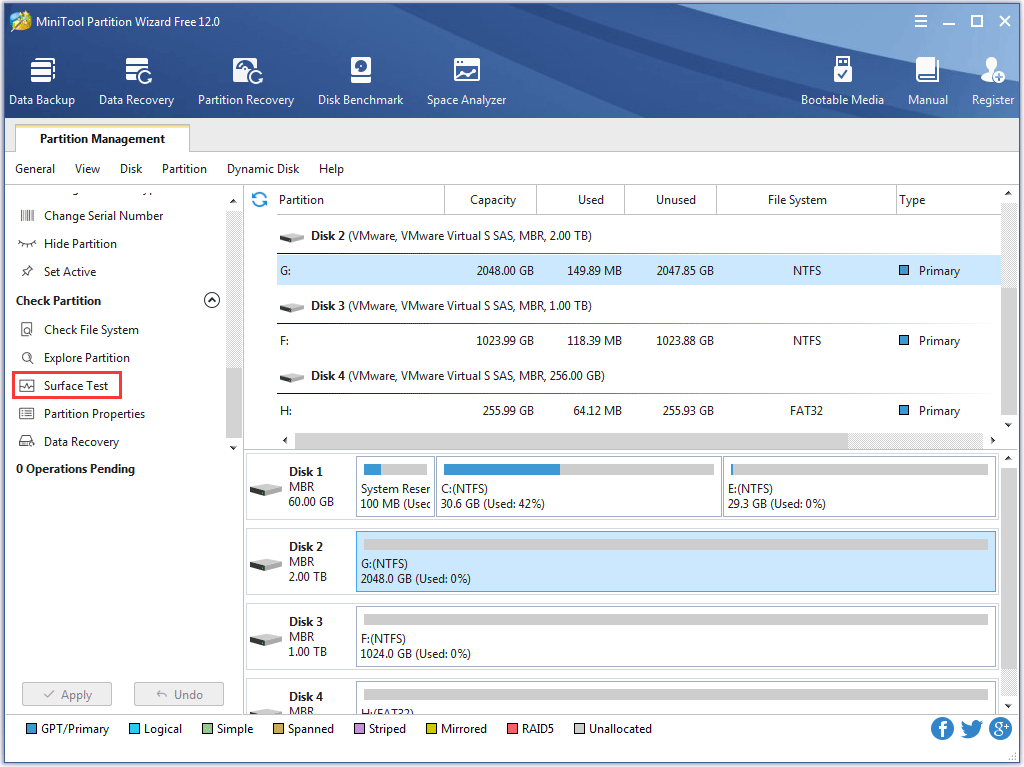
Passo 4: Clique no botão Iniciar agora e o software MiniTool verificará todo o disco.
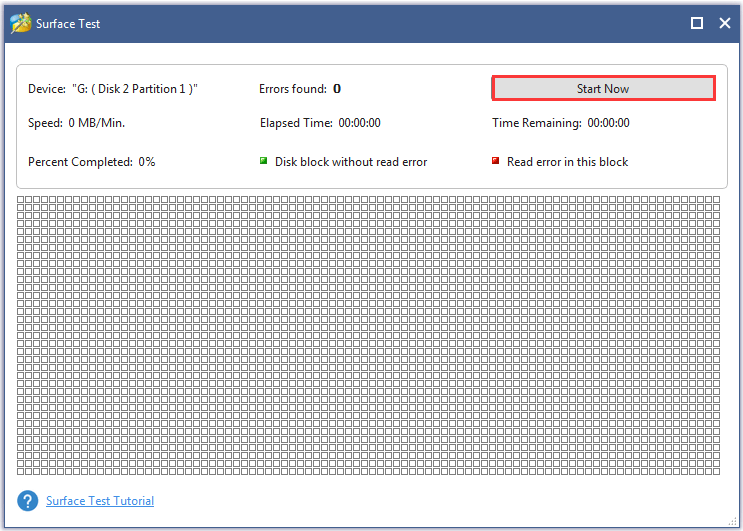
Passo 5: Confira o resultado da verificação. O software marcará os setores saudáveis em verde e os setores ruins em vermelho.
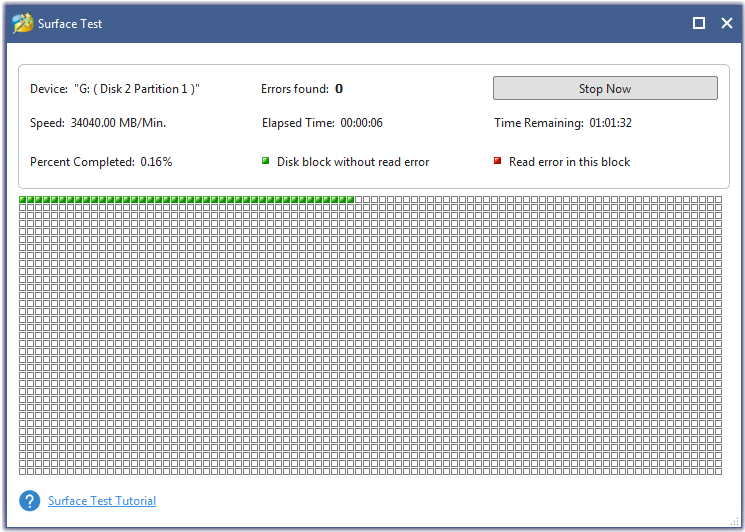
Execute Verificações de Vírus Regulares em seu HD Externo:
Os discos rígidos são alvos comuns de ataques de vírus. Portanto, é fundamental verificar seus HDs externos regularmente. Para fazer uma varredura em seu HD externo, basta utilizar um software antivírus de sua escolha.
Desfragmente seu HD externo periodicamente:
A desfragmentação pode proteger seu HD externo contra falhas. Como fazer uma desfragmentação? Confira o tutorial abaixo.
Passo 1: Digite Painel de Controle na barra de pesquisa da Cortana para abrir o Painel de Controle.
Passo 2: Selecione Sistema e Segurança na janela do Painel de controle.
Passo 3: Vá para a seção Ferramentas Administrativas e clique em Desfragmentar e otimizar seus dispositivos.

Passo 4: Selecione a partição que deseja analisar e clique no botão Analisar.
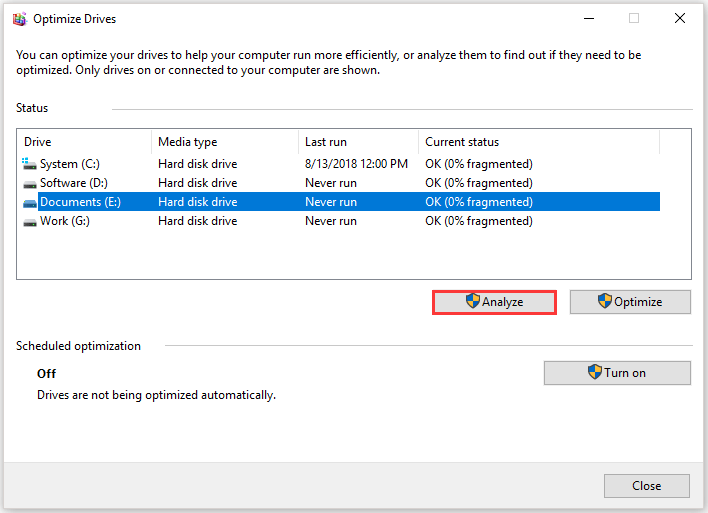
Passo 5: Você receberá um relatório indicando se você precisa desfragmentar seu disco. Caso a desfragmentação seja necessária, clique na opção Otimizar.
Há sinais indicando uma possível falha no disco rígido? Se você ouviu um barulho estranho vindo do drive ou alguns de seus arquivos sumiram inesperadamente, é possível que seu HD esteja sujeito a uma falha iminente.
O que Fazer com HDs Externos Antigos ou Com problemas?
Se o seu disco rígido externo for muito antigo, você deve lidar com ele cuidadosamente. Em primeiro lugar, faça a recuperação de arquivos importantes caso você não tenha um backup do HD. Após a recuperação dos dados, você pode utilizar um triturador de HDs para destruí-lo e evitar o vazamento de dados pessoais.
Quanto à recuperação de dados, é altamente recomendável que você experimente o MiniTool Partition Wizard. Este software completo pode ajudar a recuperar dados de discos formatados, discos atacados por vírus e até mesmo discos corrompidos.
Passo 1: Se você já testou a versão gratuita, será necessário fazer o upgrade para a versão Pro Ultimate. Clique no botão acima para comprá-la.
Passo 2: Conecte seu HD externo ao seu PC Windows.
Passo 3: Clique na função Recuperação de Dados na barra de ferramentas. Clique duas vezes no HD externo e no botão Verificar.
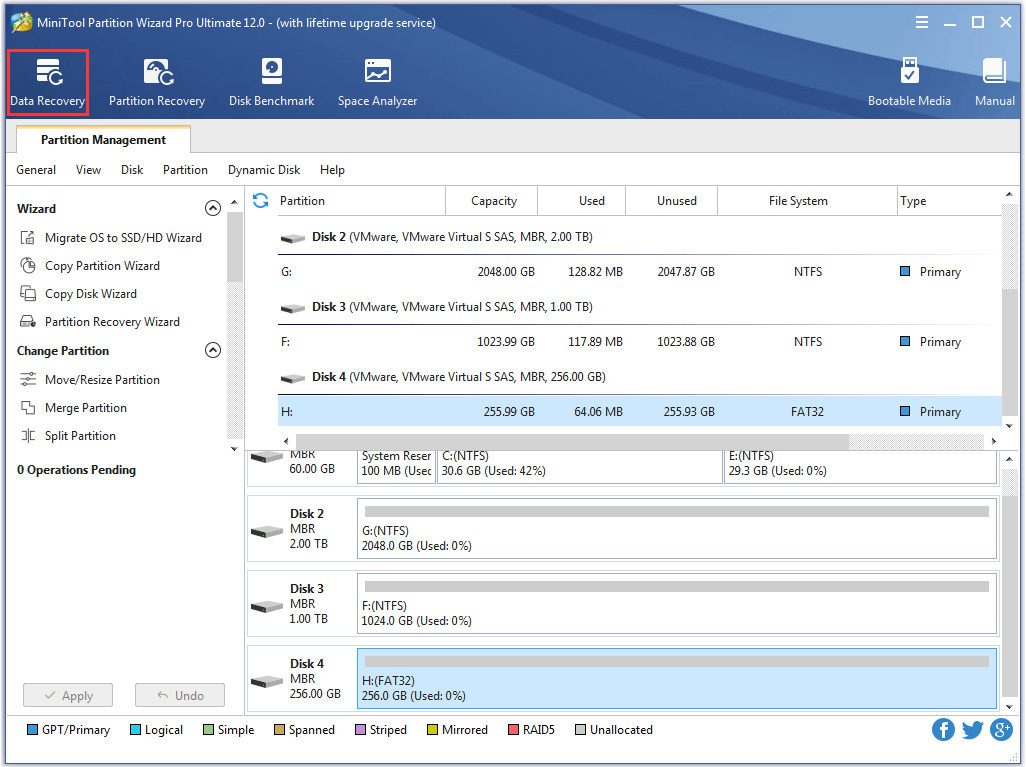
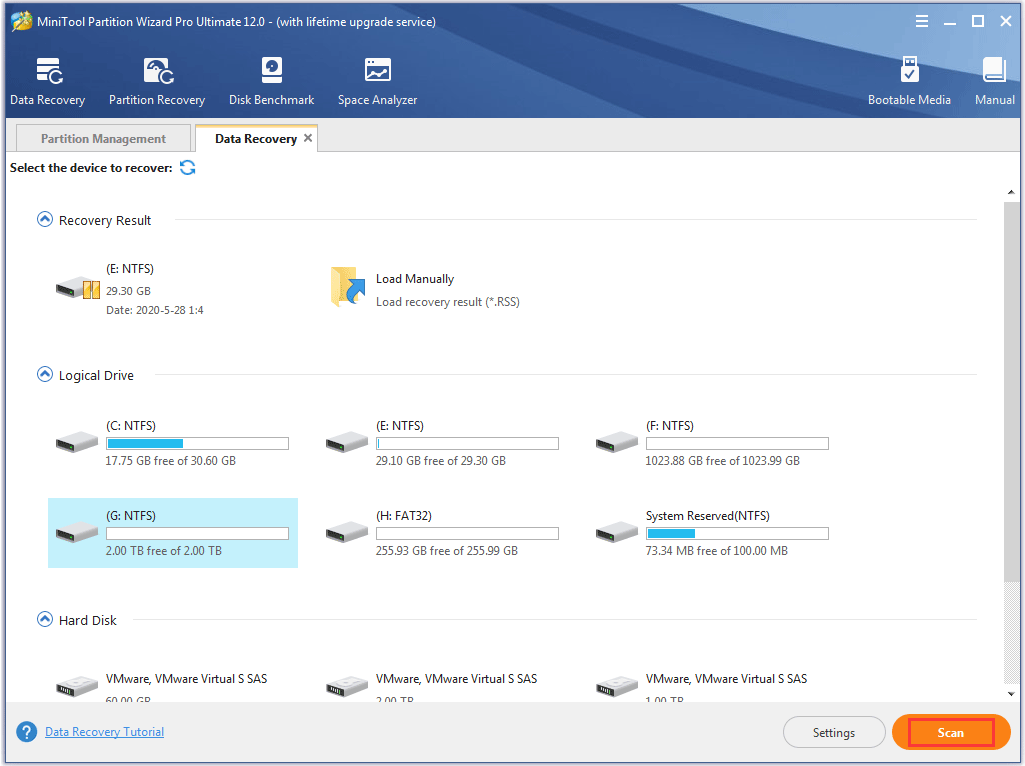
Passo 4: Aguarde pacientemente pelo resultado da verificação. Quando terminar, selecione os arquivos necessários e clique no botão Salvar.
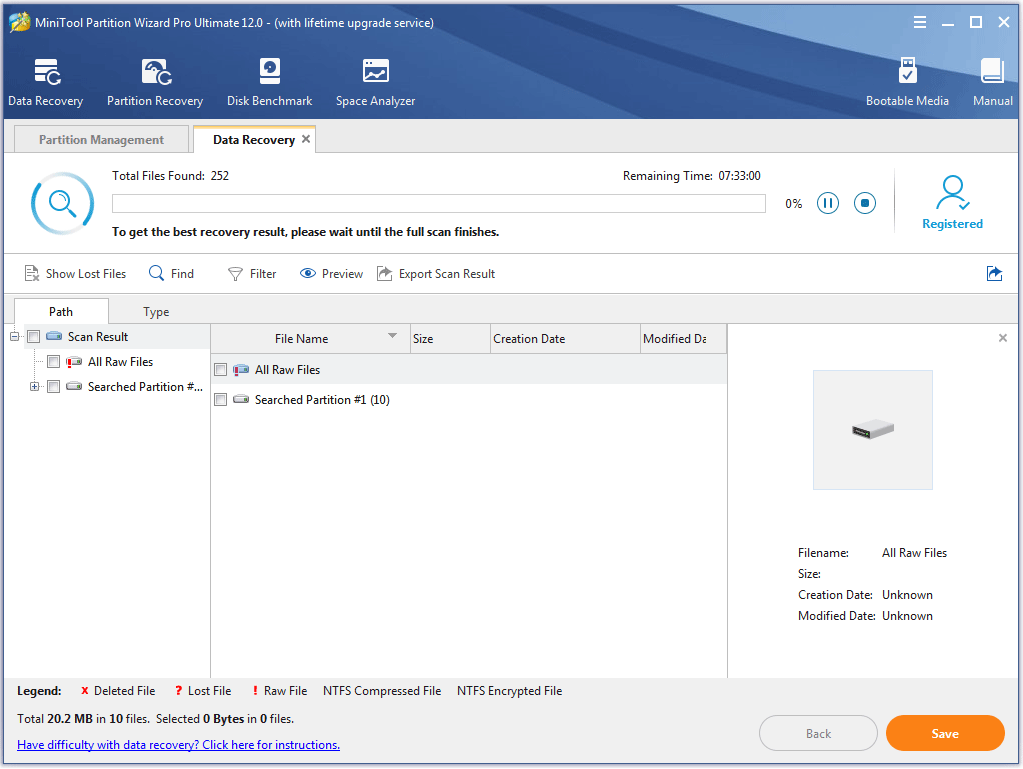
Quer saber mais sobre a vida útil dos SSDs? Um SSD dura mais que um HDD? Confira a postagem Como Calcular e Aumentar a Vida Útil do seu SSD Para obter as respostas.
Conclusão
Quanto tempo em média dura um HD externo? Isso vai depender principalmente de como você o utiliza e de fatores como marca, tamanho, condições ambientais, entre outros.
Para proteger seu HD externo, você deve movê-lo com cuidado, ejetá-lo do computador com segurança após o uso e monitorar sua integridade regularmente. Além disso, você pode considerar substituir seu HD externo a cada cinco anos e fazer backup de seus dados na nuvem (OneDrive ou Dropbox).
Se você tiver dúvidas sobre a vida útil dos HDs externos, faça sua pergunta na seção de comentários e compartilhe-a com outros leitores. Caso queira saber mais sobre como testar o HD externo ou recuperar dados de um disco com falha com o MiniTool Partition Wizard, entre em contato conosco no e-mail [email protected].